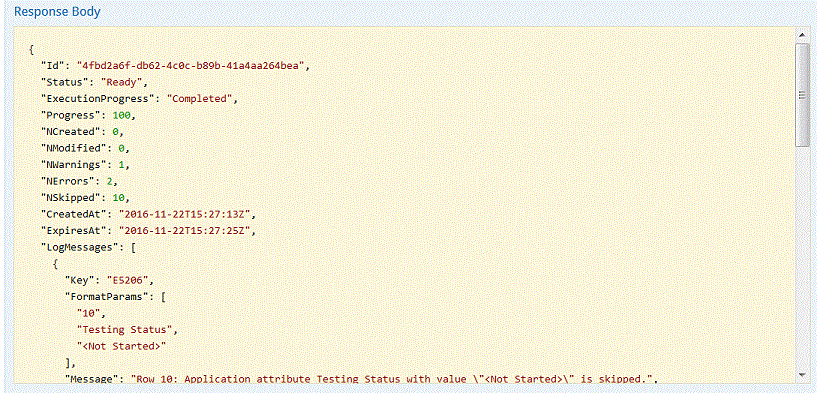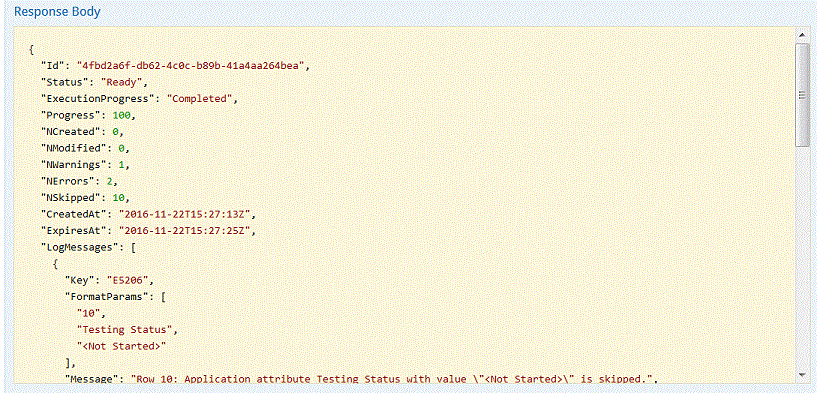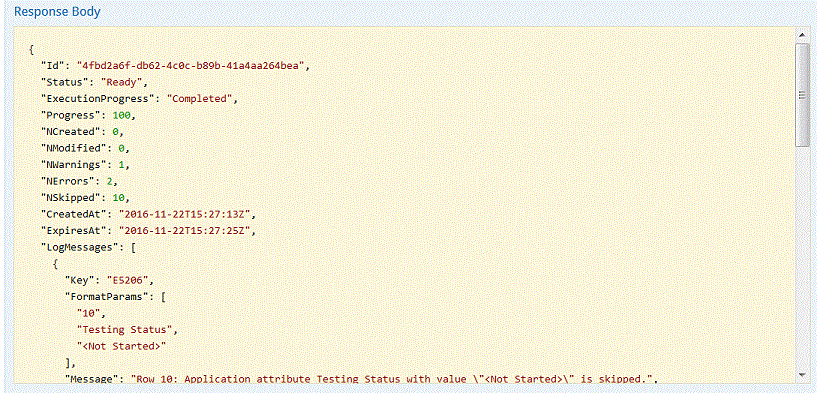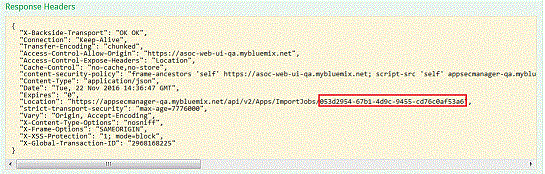組み込みの REST API インターフェースは、RESTful Web サービスを視覚化する方法を提供します。API 資料は Swagger を使用して作成されています。この資料を使用すると API 操作をテストしてすぐに結果を確認できるので、アプリケーションをより迅速にスキャンできます。
このタスクについて
以下に例示するアプリケーション・インベントリーのインポート手順に従って、対話式フレームワークの使用方法を学習します。この例では、/api/v2/Apps/ImportFile REST API を使用しています。
手順
-
を選択します。
-
ページの右側にある「Swagger」リンクをクリックします。Swagger に自動的にログインします。
-
資産グループを、次の手順で作成します。
-
Asset Groups API を展開し、「POST /api/v2/AssetGroups」をクリックします。
-
「Parameters」セクションで、 Example Value 編集ボックス内のテキストをクリックして、テキストを JSON オブジェクト要求として IBMIdModel ボックスにコピーします。
-
"string" パラメーターに資産グループの名前と説明を指定します。引用符はそのまま保持します。
-
「Try it out!」をクリックします。
-
「Response Body」セクションの ID をメモしておきます。
この ID は次の API で必要になります。
-
アプリケーション・インベントリー・ファイルを、次の手順でインポートします。
-
Applications API を展開し、「POST /api/V2/Apps/ImportFile」をクリックします。
「Implementation」セクションには、ファイルに組み込む属性のタイプを把握するためにダウンロードできるサンプル・ファイルがあります。
-
ステップ 3d の「assetGroupId」を「Parameters」セクションの Value フィールドに入力します。
-
「fileToUpload」セクションの「Browse」をクリックして、インポートするアプリケーションの CSV ファイルを見つけます。
-
「Try it out!」をクリックします。
-
「Response Headers」セクションで、
"Location" 行から ID をコピーします。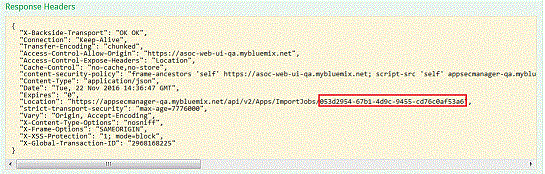
-
POST /api/v2/Apps/ImportJobs/{jobId} API を展開します。
-
「JobID」フィールドに ID を入力します。
-
「Try it out!」をクリックします。
タスクの結果
インポートが成功すると、次のようになります。